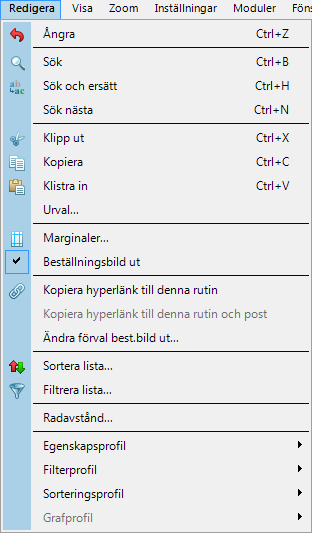
Under menyn Redigera finns kommandon för redigering. T.ex. kopiering eller borttag av poster. Alternativet Redigera finns endast om en rutin är öppnad.
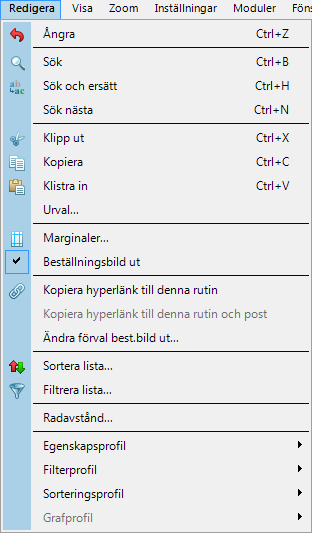
Menyn Redigera.
Redigera | Ångra eller Klipp ut - Kopiera - Klistra in, är alla vanliga Windows standardfunktioner som finns i alla Windowsprogram som t.ex. Word. De beskrivs ej närmare här.
Redigera | Sök är en funktion för att söka efter text i fönster, i t.ex. kolumner i listor eller i tabeller kan detta vara användbart. När du väljer detta alternativ kommer ett fönster upp där du kan ange ett sökord. Du kan även välja att söka på delar av ord eller fraser, s.k. "mönstersökning". Du når även Sök med Ctrl+B.
Redigera | Sök nästa är ett kommando för att söka vidare efter fler träffar på det ord som angetts i sökfönstret. Du når även Sök nästa med Ctrl+N.
Redigera | Ta bort är en funktion för att ta bort poster, där innebörden kan variera beroende på i vilken bild du befinner dig. Är det i en tabell, tar du bort en rad. Är det däremot i ett fält som hänvisar till en post som kan ha kopplingar till andra poster t.ex. kunder, produktionsgrupper, etc., startas ett program som kontrollerar ett antal register först innan ev. borttag sker. Ta bort når du även med F6.
![]() Obs! Finns kopplingar till en post tillåts inte borttag. Se även exemplet, "Att ta bort en post med kopplingar" under avsnittet "Generellt i MONITOR". Det visar arbetsgången, som även får representera övriga motsvarande fall där det finns kopplingar till order- eller loggregister.
Obs! Finns kopplingar till en post tillåts inte borttag. Se även exemplet, "Att ta bort en post med kopplingar" under avsnittet "Generellt i MONITOR". Det visar arbetsgången, som även får representera övriga motsvarande fall där det finns kopplingar till order- eller loggregister.
Redigera | Infoga är ett kommando för att lägga till poster eller rader i en tabell. Infoga når du även med F5.
Redigera | Marginaler… använder du för att ställa om olika marginaler före utskrift av listor, om de förvalda marginalerna inte stämmer.
Redigera | Beställningsbild ut är en parameter som går att markera om du vill att även beställningsbilden ska skrivas ut överst i listor. Detta kan vara användbart om du vill kunna se underlag för hur listan blev beställd.
Redigera | Kopiera hyperlänk till denna rutin kopierar en "monitor-hyperlänk" till rutinen som sedan kan klistras in i andra program. Formatet på hyperlänken blir "monitor:///<rutinnummer>/". Läs mer om Hyperlänkar.
Redigera | Kopiera hyperlänk till denna rutin och post kopierar en "monitor-hyperlänk" till rutinen med inläst data som sedan kan klistras in i andra program. Formatet på hyperlänken blir "monitor://<databasnummer>/<rutinnummer>/<data>". Här följer även databasnummer med, eftersom data hänger ihop med databasnummer. Läs mer om Hyperlänkar.
Redigera | Klistra in textblock klistrar in till fritextrader (radtyp 4) textblock som kopierats från ett dokument och som innehåller flera textrader. Varje textrad i textblocket skapar en fritextrad. Funktionen är användbar för att t.ex. klistra in instruktioner osv. från ett dokument till fritextrader på en order i MONITOR.
Redigera | Sortera lista… visas endast i lista och grafläge. Används för att sortera om en lista som hämtats upp. Läs mer om detta i kapitlet "Hantering av listor i systemet" under Generellt.
Redigera | Filtrera lista… visas endast i lista och grafläge. Används för att filtrera om en lista som hämtats upp. Läs mer om detta i kapitlet "Hantering av listor i systemet" under Generellt.
Redigera | Radavstånd… visas endast i lista. Används för att förändra radavstånd i olika listor. Värde anges i bildpixlar.
Redigera | Inställningar… visas endast i grafläge. Används för att sätta rubriker på diagram och värdeaxlar, samt lägga in stödlinjer. Läs mer om detta i kapitlet "Hantering av grafer i listor" under Generellt.
Redigera | Värdeaxelkolumn… visas endast i grafläge. Används för att ändra begrepp som ska visas på värdeaxeln. Läs mer om detta i kapitlet "Hantering av grafer i listor" under Generellt.
Redigera | Graftyp…visas endast i grafläge. Används för att ändra graftyp från stapeldiagram till ett annat. Läs mer om detta i kapitlet "Hantering av grafer i listor" under Generellt.
Redigera | Egenskapsprofil här finns möjlighet att Spara och Hämta olika egenskapsprofiler för en lista per användare. Egenskaper för en lista anges först via alternativet Egenskaper på höger musknapp i en lista.
Redigera | Filterprofil här finns möjlighet att Spara och Hämta olika filterprofiler för en lista per användare. Filter för en lista anges först via alternativet Filtrera lista under Fönsterfunktioner.
Redigera | Grafprofil här finns möjlighet att Spara och Hämta olika grafprofiler för en graf i en lista per användare. Graf för en lista väljs först via alternativet Visa graf under Fönsterfunktioner.